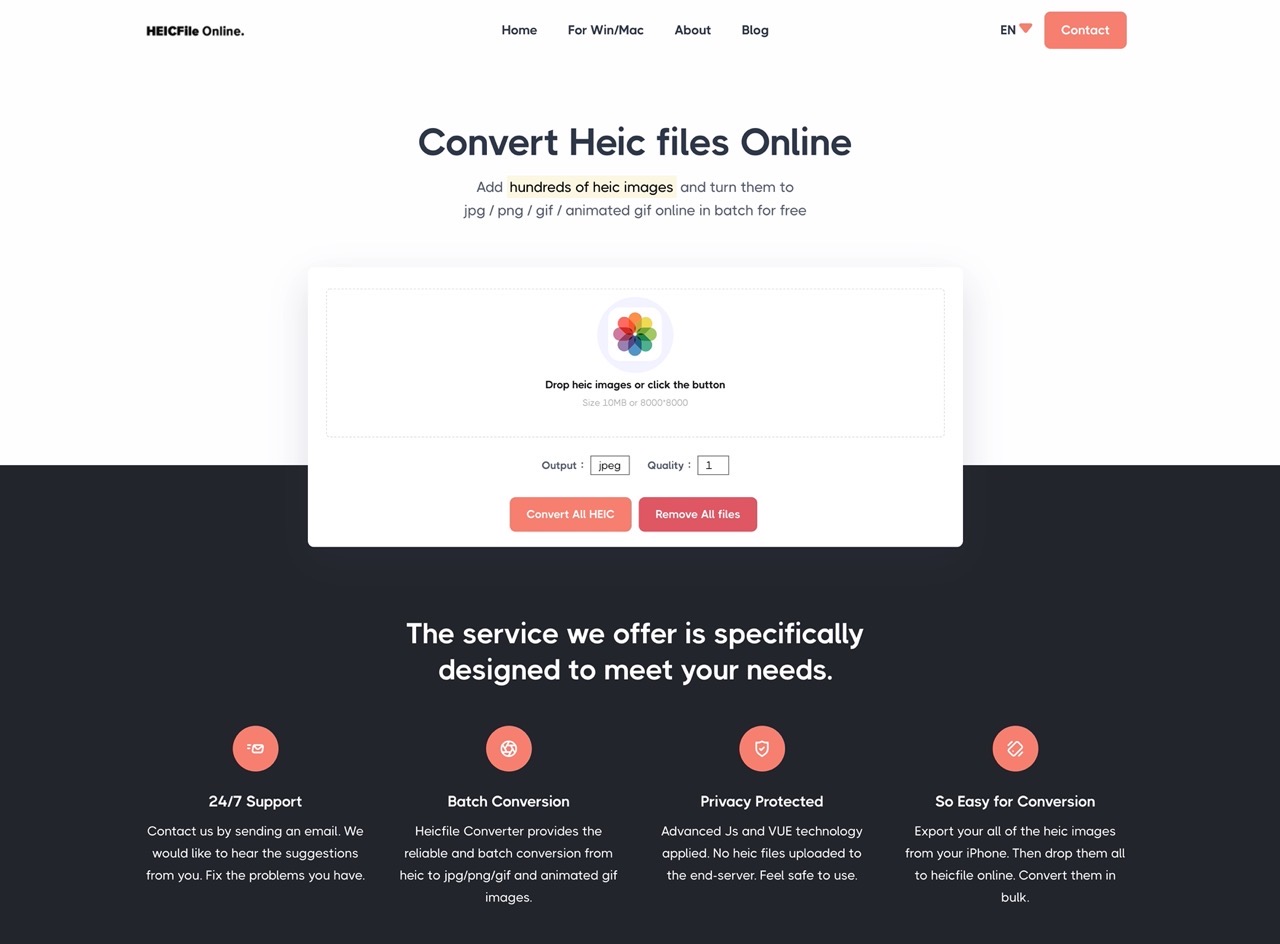
蘋果公司在 iOS 11 以後對相機加入新的 HEIF 和 HEVC 影像和影片格式,預設情況會使用「高效率」模式儲存拍攝的照片和影片,減少相片影片佔用的容量,不僅畫質更好,容量只有 JPEG 一半,使用者可以儲存多達一倍的照片影片。HEIF 是「高效率圖檔格式」(High Efficiency Image File Format)縮寫,HEVC 則為「高效率視訊編碼」(High Efficiency Video Coding),而 HEIF 格式的副檔名為 .heic,或許大家都曾經碰過,特別是你也是 iPhone、iPad 使用者,一定對於這個格式不陌生。
本文要介紹的「HEICFile」是一個將 HEIC 檔案轉換為 JPG、PNG 或 GIF 格式的線上轉檔工具,如果發現你的電腦或裝置無法正確開啟 HEIC 圖片格式,可先行將它轉為 JPG、PNG 常見圖片格式,能解決因為格式問題無法檢視瀏覽的問題。
HEICFile 和之前介紹過的「AnyWebP 線上將 WebP 轉檔 JPG、PNG 支援批次轉換」應該來自同個開發商,它們介面看起來幾乎一樣。
HEICFile 特色是只要將 .heic 圖片拖曳到網頁、選擇要轉換的格式就能批次轉換,非常方便,也能調整圖片品質,值得一提的是 HEICFile 使用先進的 JavaScript 和 VUE 技術不會將任何 HEIC 檔案上傳到伺服器,也就是透過瀏覽器就能轉換格式,確保使用者獲得更好的隱私保護。
HEICFile
https://heicfile.com/
使用教學
STEP 1
開啟 HEICFile 網站直接將 .heic 圖片拖曳到網頁中,從「Output」選擇要轉換的格式,支援 JPEG、PNG 和 GIF 三種,如果想調整圖片畫質(Quality)也能在轉檔前先行選擇。
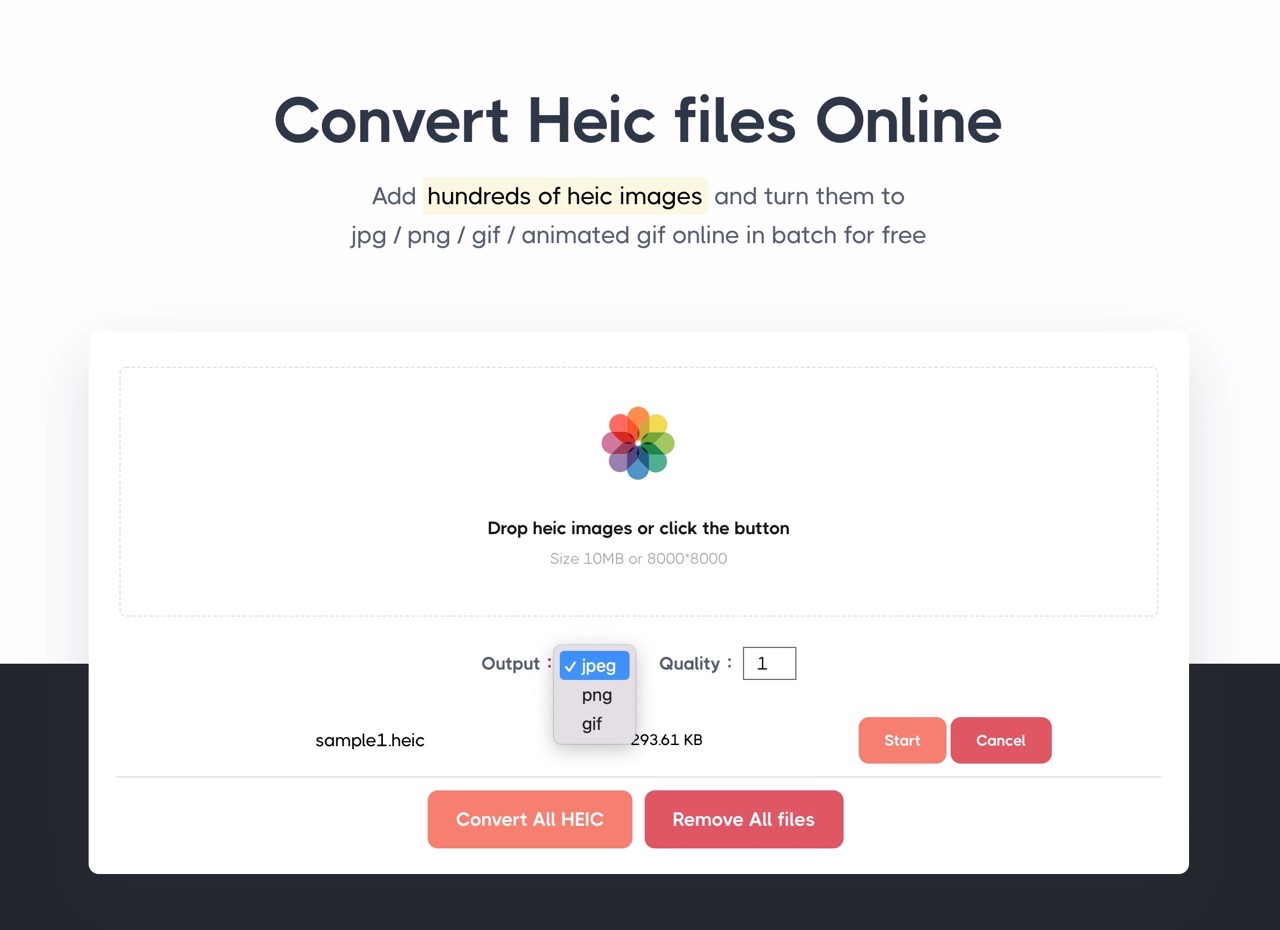
STEP 2
若要轉換的圖片很少,直接點選後方的「Start」開始轉換,遇到要轉檔的圖片很多,HEICFile 支援批次轉換功能,直接點選最下方的「Convert All HEIC」將所有 HEIC 圖片轉為特定格式。
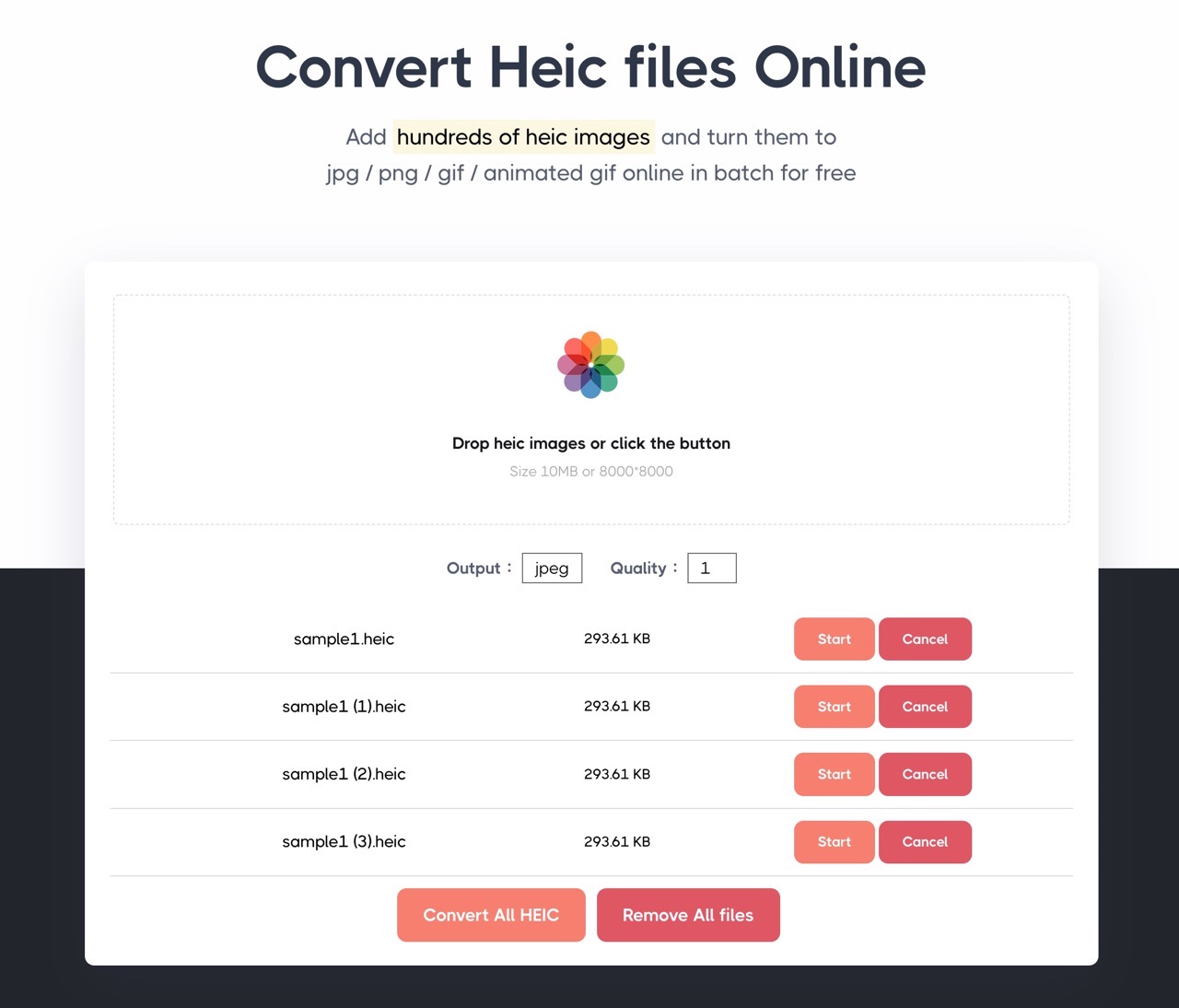
STEP 3
HEICFile 會在轉換後將圖片壓縮為 .zip 壓縮檔,解壓縮後就能取得所有新的相片格式。
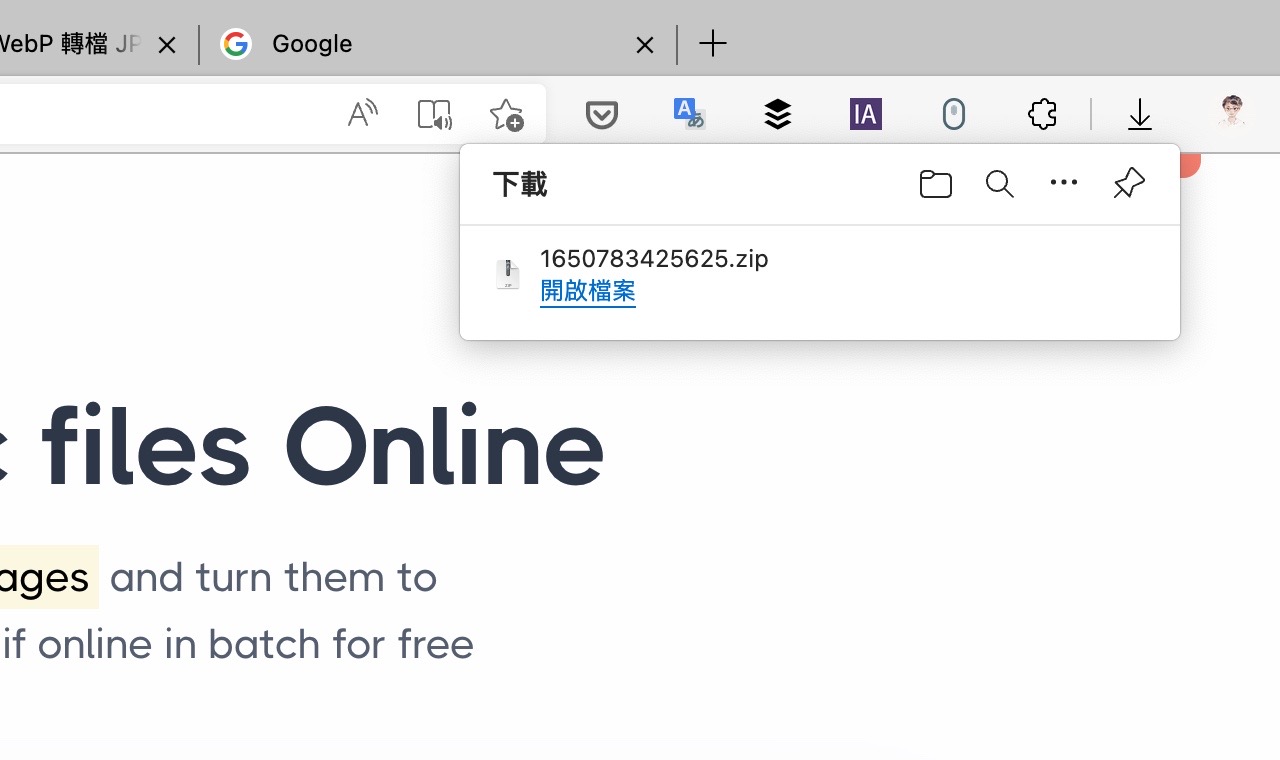
STEP 4
如果你覺得線上轉檔工具無法滿足你,要轉換的 HEIC 相片真的很多,也可以透過 HEICFile 免費下載電腦版 HEIC 轉換工具,支援 Windows 和 macOS 兩種作業系統,不過我就沒有實際試用了,如果需要轉換大量檔案的話可能使用離線工具會更快、更方便。
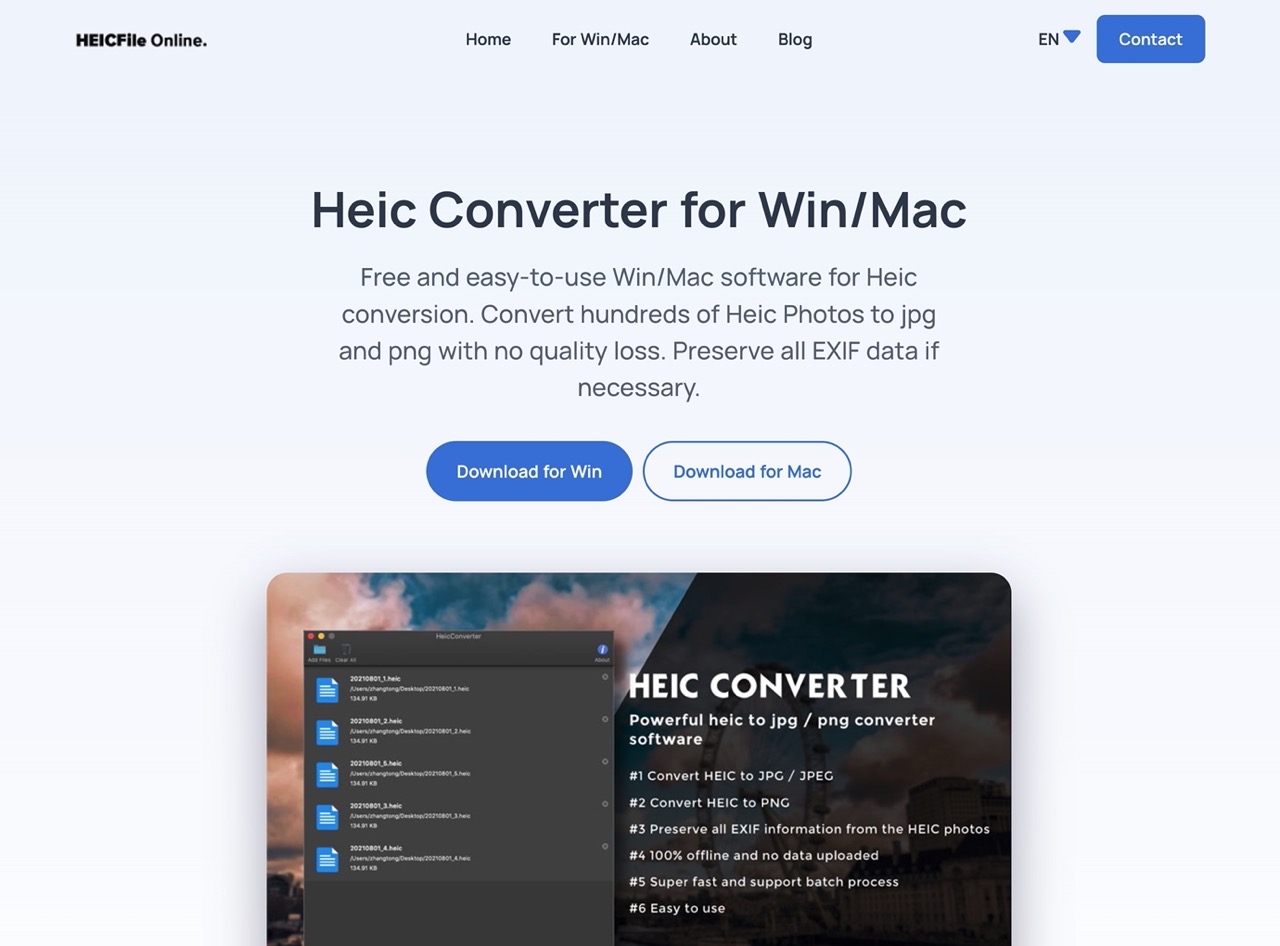
值得一試的三個理由:
- 將 HEIC 線上轉換為 JPEG、PNG 或是 GIF 格式
- 支援批次轉檔,所有檔案會壓縮為 .ZIP 壓縮檔進行下載
- 不會將任何 HEIC 檔案上傳到伺服器,確保使用者獲得更好的隱私保護








